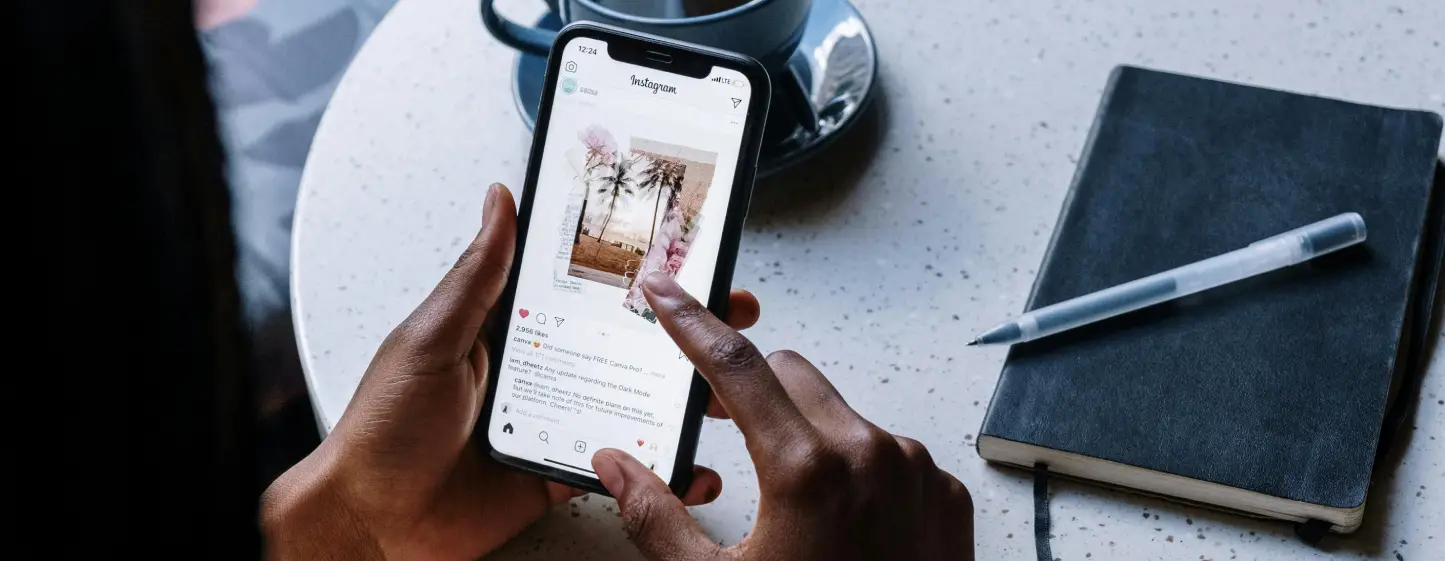Signal: tudo sobre o mensageiro instantâneo
Conheça mais sobre o Signal, concorrente do WhatsApp e Telegram, e veja celulares para usar esse mensageiro instantâneo

Signal é um app de mensagens que está cada vez mais popular desde que entrou em vigor uma nova política de privacidade do Whatsapp que obriga os usuários a compartilharem informações com o Facebook. Por não gostarem da nova “regra”, muitas pessoas já migraram para ele próprio e também para o Telegram.

O Signal app usa criptografia de ponta-a-ponta e tem como principal “filosofia” a segurança de todos os dados do usuário. É livre de anúncios, sem fins lucrativos e ainda tem código aberto. Assim, qualquer pessoa ou empresa pode testar a sua segurança. Para entendê-lo melhor, neste artigo você vai ler os tópicos a seguir. Se quiser ir direto para algum deles, basta clicar em cima:
- O que é Signal?
- Signal ou Telegram?
- O mensageiro é seguro?
- Signal App: baixar no Android e iOS
- Usando o app Signal
- Signal Web: veja como usar no PC
- Celulares para usar o mensageiro
O que é Signal?
Signal é um aplicativo mensageiro multiplataforma, disponível para Android/iOS. Ele usa criptografia para garantir a segurança das mensagens. Foi criado em 2014 por um grupo de desenvolvedores independentes e não tem fins lucrativos. Por isso, é livre de anúncios e do “rastreio bizarro”, conforme diz o site oficial.
Há um diferencial. O Signal foi o primeiro app para iOS a oferecer chamadas de voz com criptografia de ponta-a-ponta gratuitamente. A plataforma se mantém com financiamentos e doações dos usuários, inclusive de nomes famosos como Elon Musk, o CEO bilionário da SpaceX e da Tesla.

É importante ressaltar que, por ser um aplicativo mensageiro com código aberto, qualquer um pode testar todas as suas funções e a tão falada ultrassegurança. Ela é a garantia de que a plataforma não vê suas informações de forma alguma.
A privacidade e segurança dos dados dos usuários é o principal objetivo do Signal, que já ganha milhões de adeptos, inclusive pessoas famosas, como o próprio Elon Musk, o ex-analista de sistemas da CIA, Edward Snowden e até políticos brasileiros, por receio de terem suas conversas acessadas, após o vazamento de conversas na operação Lava-Jato, em 2019.
Signal ou Telegram?
Não há dúvidas de que o Whatsapp há muito tempo se estabeleceu como o mensageiro instantãneo mais popular. Ele acumula 2 bilhões de usuários ativos no mundo. Mas, justamente por isso, virou alvo de golpistas. Ele enfrenta também a polêmica do compartilhamento de dados com o Facebook. Como o Telegram e o Signal têm sido o destino mais comum de quem quer deixar o Whatsapp, resolvemos comparar os dois.
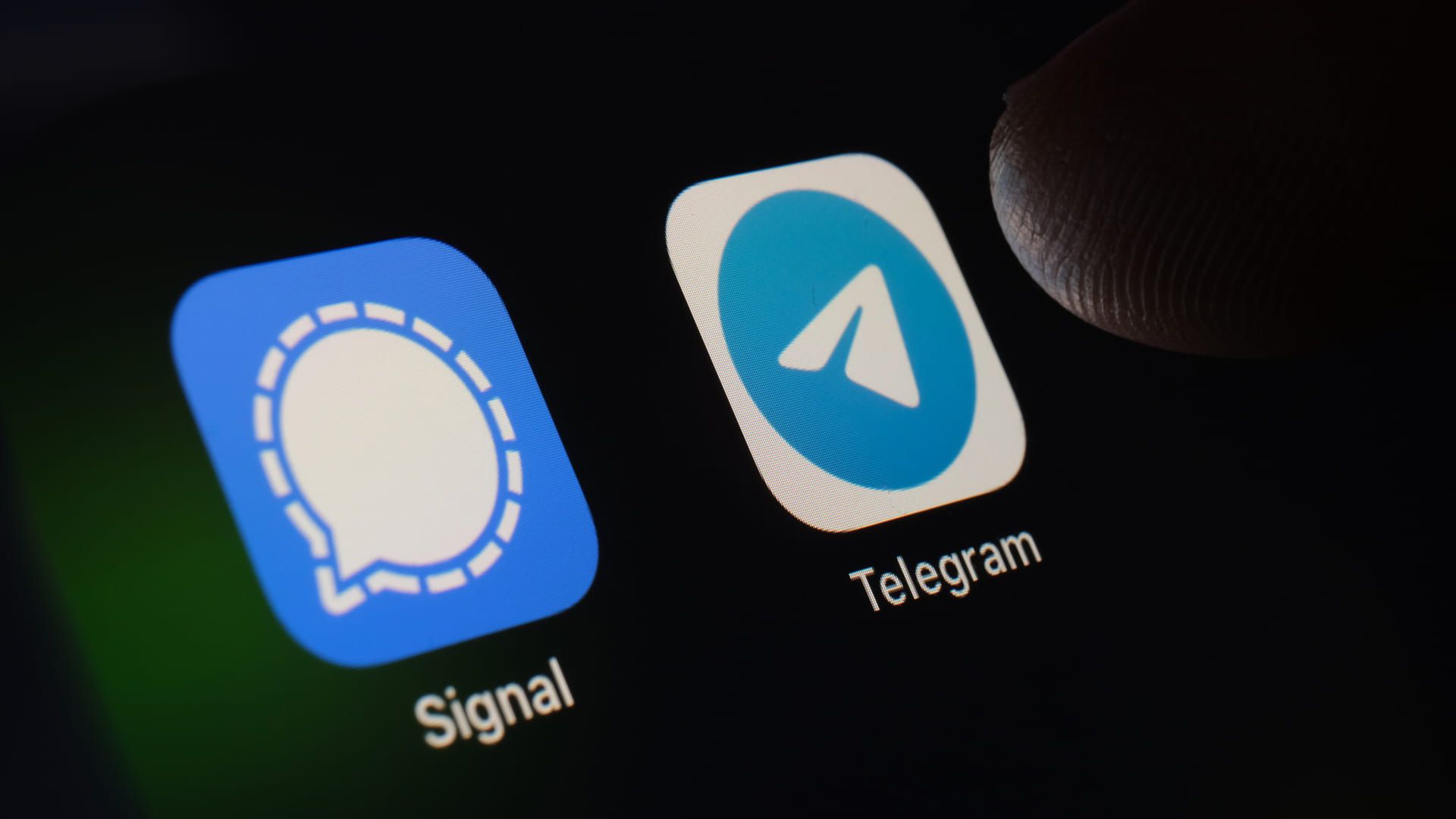
Há uma diferença básica. Enquanto o foco do Telegram é a velocidade no envio e recebimento de mensagens, o app Signal é voltado para a privacidade e segurança. Ele não coleta nem armazena qualquer tipo de dado dos usuários, nem mesmo faz backup na nuvem.
Isso quer dizer que, se você trocar de celular, é bem provável que vá perder o histórico de conversa no Signal. Por outro lado, no Telegram, a criptografia padrão não é ponta-a-ponta. Por isso, você precisa habilitar o chat secreto para manter as mensagens totalmente protegidas.

Outra diferença é que o Telegram tem bots (robôs) para realizar funções como, por exemplo, automatizar conversão de arquivos em PDF, editar fotos, transcrever imagens e áudios e até algumas ações para jogos em grupo. Ele funciona também como canais de transmissão com número ilimitado de inscritos.
O Signal, além das principais funções básicas dos outros mensageiros, faz chamadas de vídeo em grupo com até oito pessoas. É algo que o Telegram não tem. Você pode ainda criar as suas próprias figurinhas, curtir mensagens, compartilhar sua localização e mandar mensagens que expiram após certo tempo.
Esses dois mensageiros têm sua versão web. Basicamente, têm os mesmos recursos que o Whatsapp: enviar fotos, vídeos, figurinhas, áudio e documentos para os contatos. O que varia são os limites de quantidade e tamanho no compartilhamento de alguns arquivos. Por exemplo, o Signal limita a 100MB o tamanho para cada aquivo compartilhado, enquanto o Telegram suporta até 2GB nesses casos.
Signal é seguro?

Como seu foco é a segurança e privacidade dos dados do usuário, o app Signal é considerado o mensageiro instantâneo mais seguro da categoria. Além da criptografia de ponta-a-ponta ser padrão (não é preciso habilitá-la), é possível também criptografar todos os dados armazenados no celular, aproveitando o bloqueio do app por senha.
O serviço criptografa ainda todos os metadados, incluindo foto de perfil, grupos e outras informações pessoais. Com isso, o acesso é negado a qualquer curioso, até mesmo aos desenvolvedores. Como se não bastasse toda essa criptografia, o Signal tem opções estendidas de privacidade para o usuário habilitar nas configurações do aplicativo. Como por exemplo: desfoque do rosto das fotos, mensagens que desaparecem automaticamente e mais:
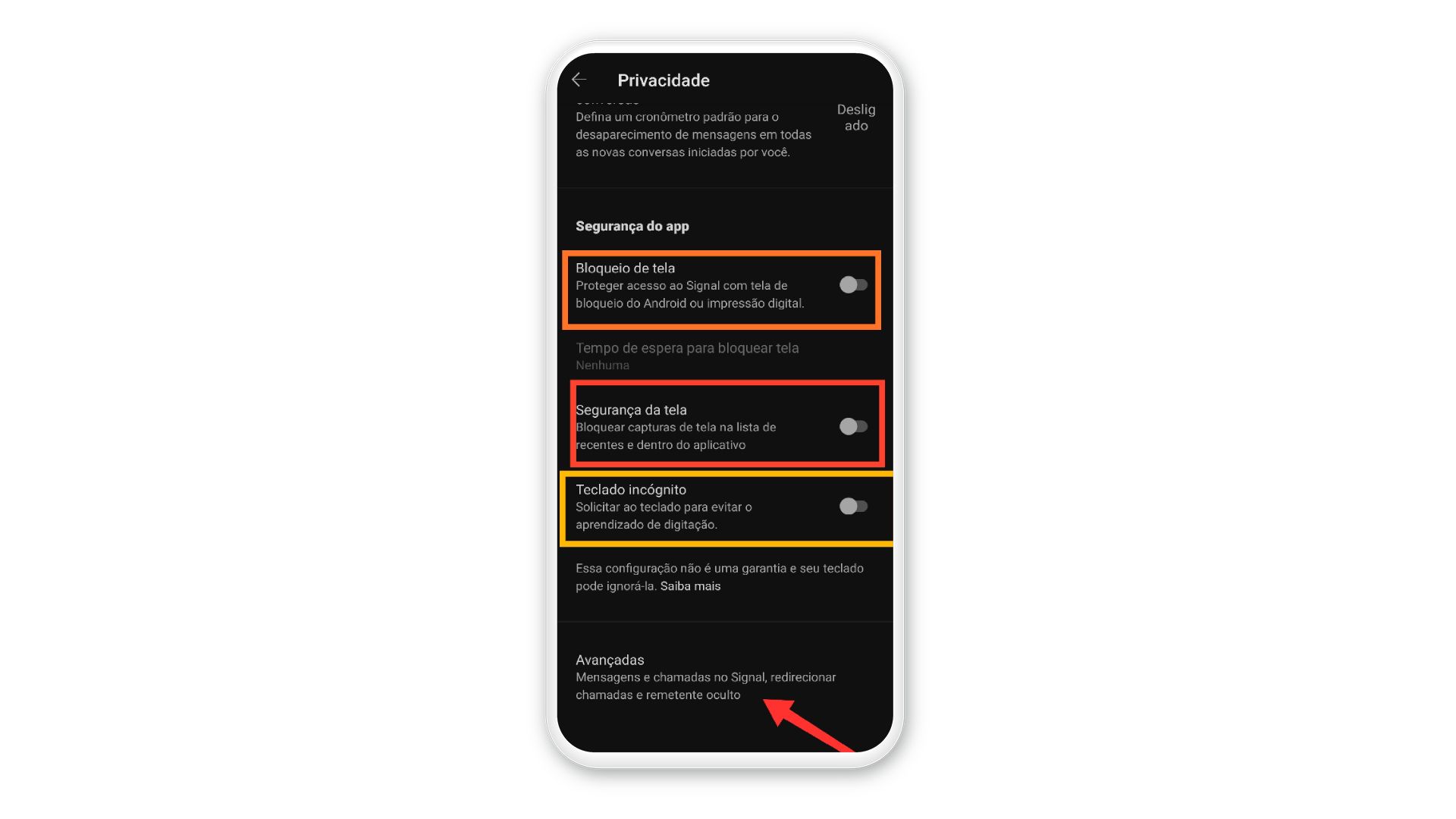
Bloqueio de tela - solicita PIN ou outro método de segurança para abrir o app.
Segurança de tela - bloqueia a captura de telas tanto na lista de conversas como em menus do app.
Desbloqueio de registro - reduz as chances de "clonagem" ao exigir o PIN do aplicativo sempre que o número de telefone é habilitado em uma nova instalação.
Teclado incógnito - impede que o app colete informações de digitação para "aprender" como você escreve e autocompletar. Função disponível apenas para Android.
Sempre reencaminhar chamadas - todas as chamadas de voz passam pelo servidor para omitir seu endereço IP do destinatário da ligação.
Signal App: baixar no Android e iOS
Passo 1. Você pode baixar o app Signal na PlayStore, se for Android, ou pela App Store, se for instalar em iPhone. Se preferir, busque por “Signal” na loja de aplicativos do seu celular.
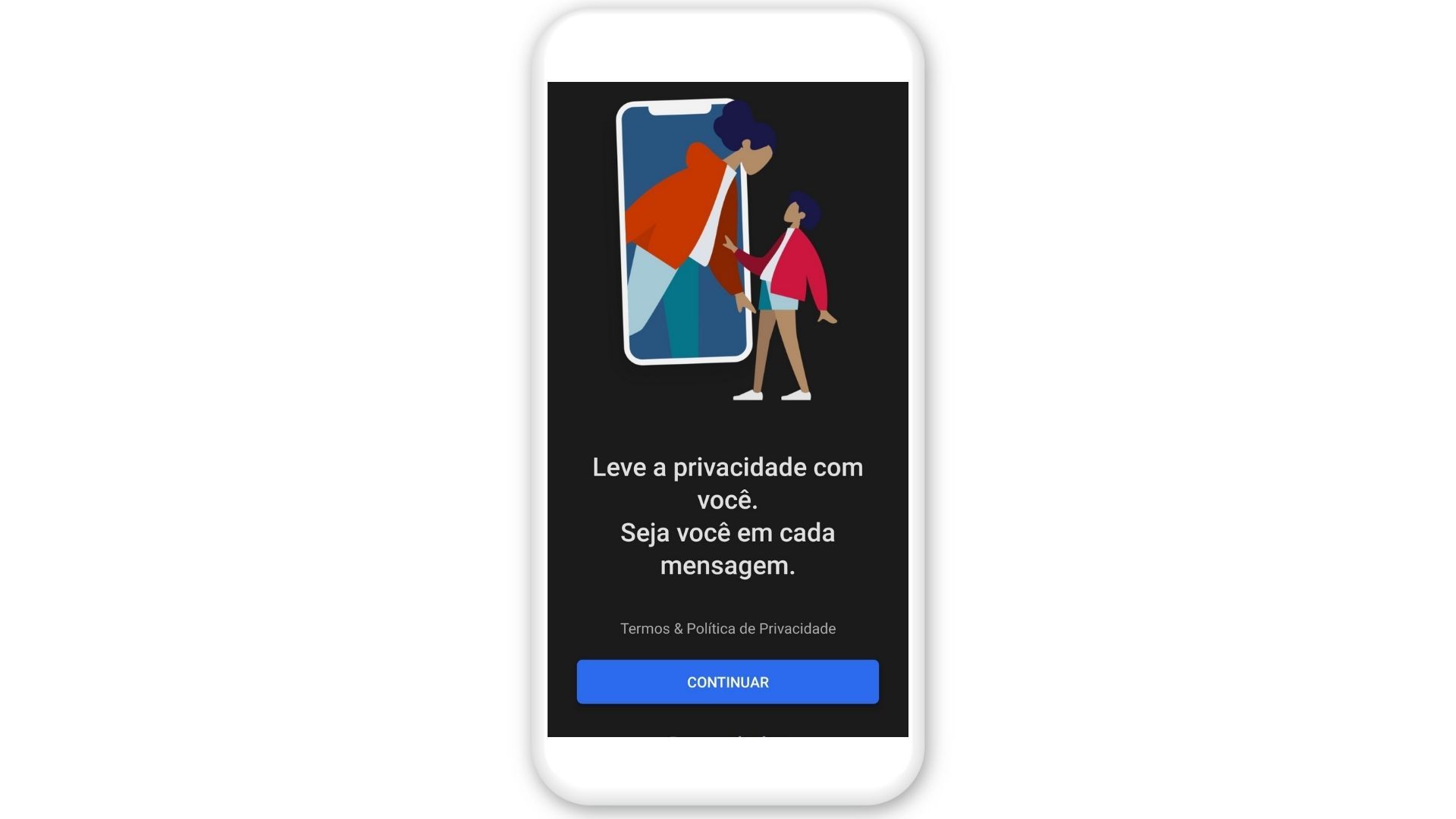
Passo 2. Na tela inicial, aparece o termo de política e privacidade do app. Leia com atenção — está em inglês, mas você pode usar o Google Tradutor — e clique em "continuar". Em seguida, clique em "aceitar" para permitir acesso aos contatos e chamadas telefônicas.
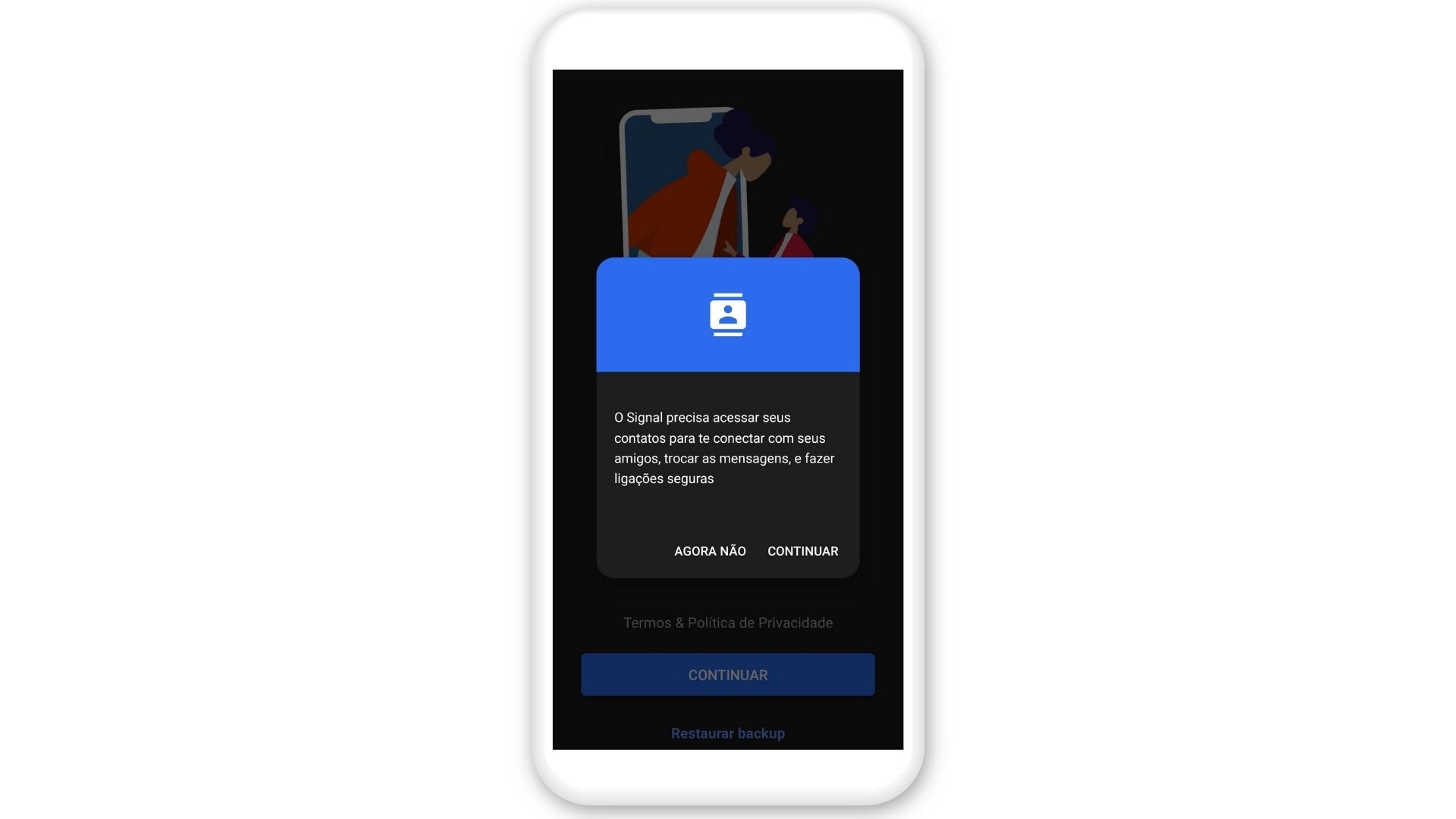
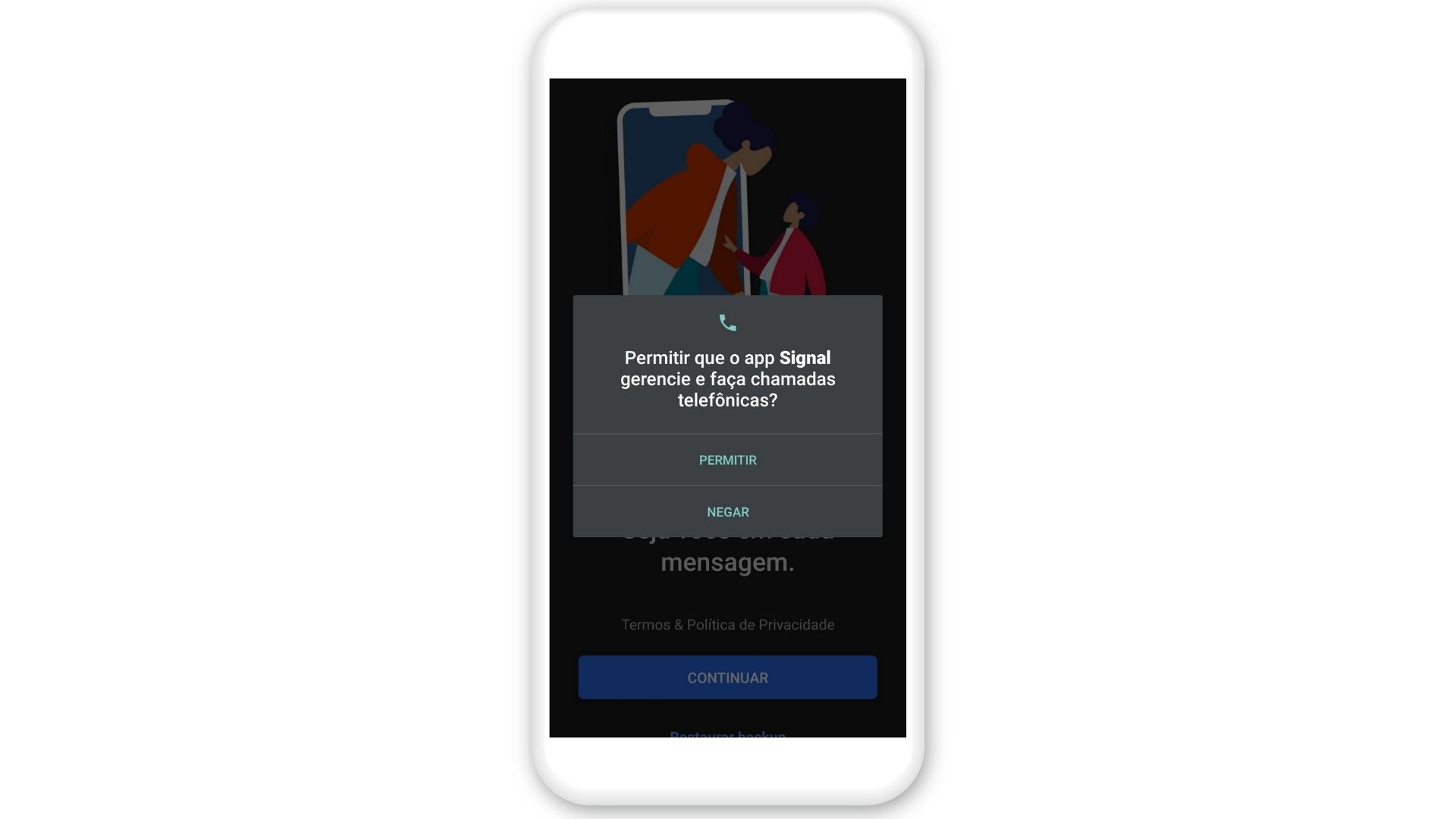
Passo 3. O Signal vai pedir seu número de telefone para fazer uma etapa de verificação. Um código será enviado por SMS e, se não for reconhecido automaticamente, basta digitá-lo nos campos indicados.
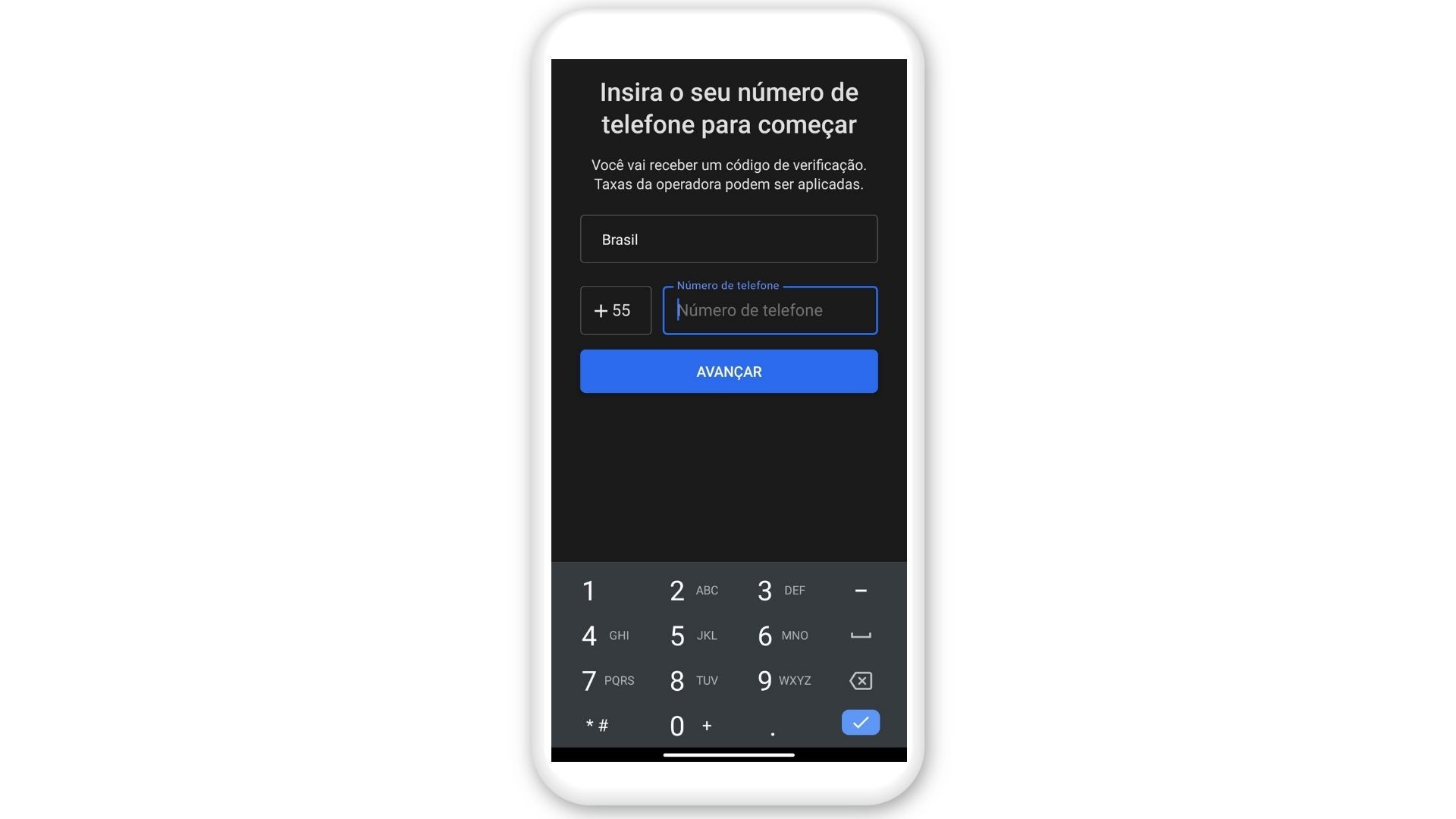
Passo 4. Se quiser, defina a foto de perfil, o nome e sobrenome que vão aparecer para os seus contatos. A inclusão dessas informações é opcional.
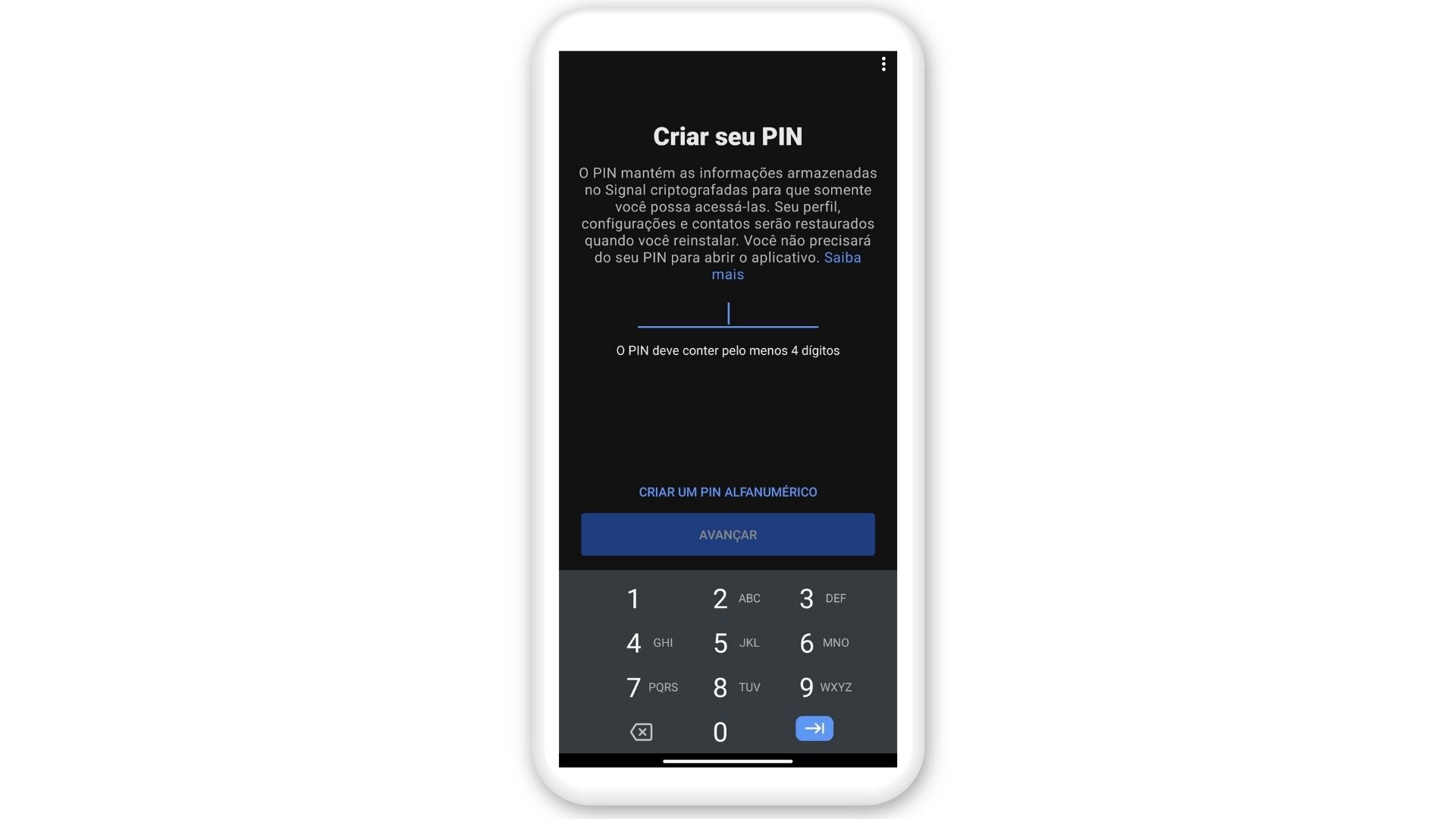
Passo 5. Aqui você deve criar um PIN de quatro dígitos. Esse código será pedido sempre que você for acessar suas informações no app. Essa é uma medida de segurança para impedir o acesso indevido aos seus dados.
Usando o app Signal
A interface do Signal é bem intuitiva, por isso é fácil de aprender a usá-lo. Já na tela inicial você pode convidar amigos para instalar o app, criar grupos ou clicar no lápis para iniciar uma conversa.
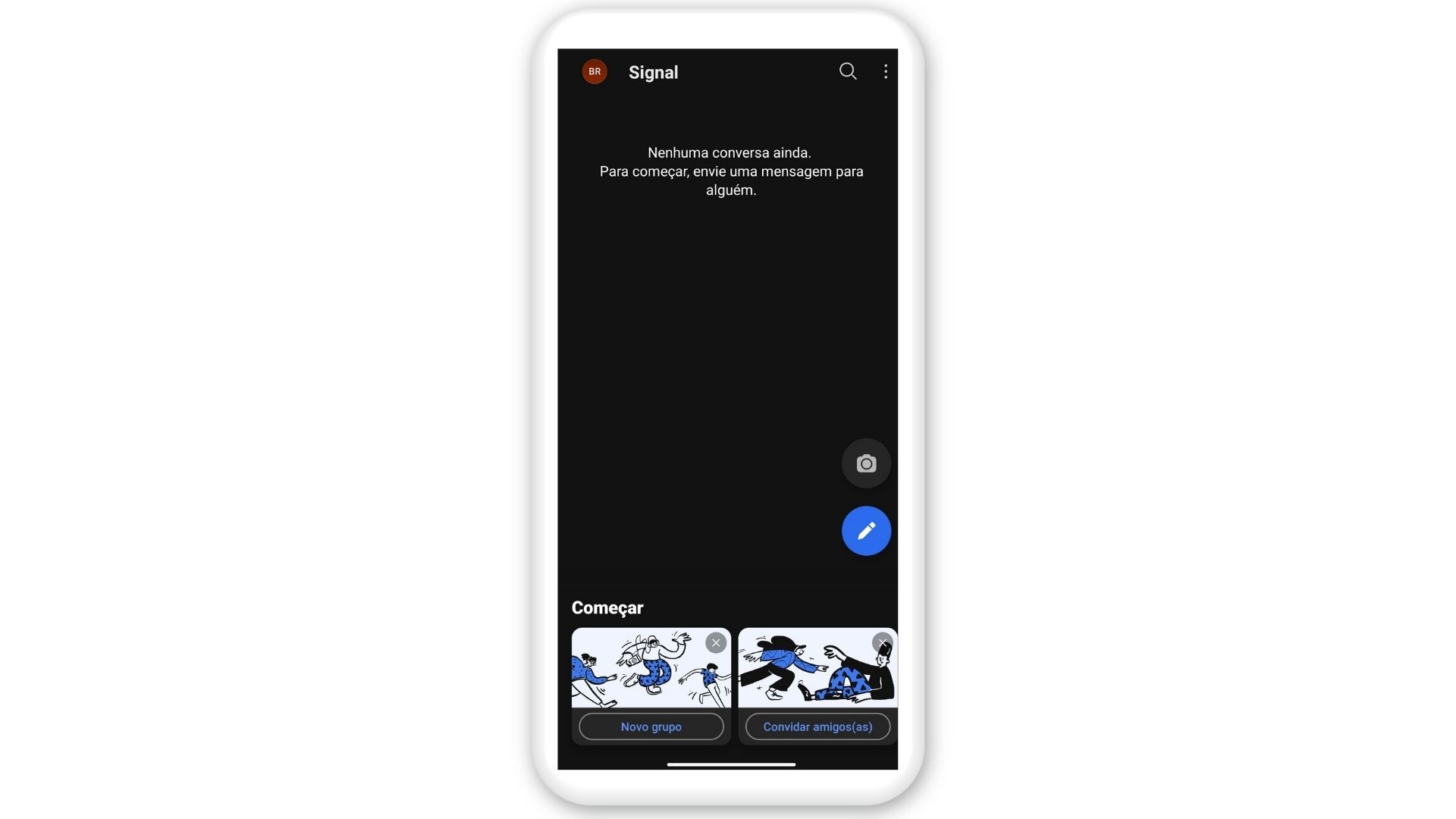
Quando você clicar nesse lápis, o app vai reconhecer todos os seus contatos que também usam o mensageiro. Em "Anotações'' o aplicativo cria uma conversa individual para que você não precise mandar suas anotações para alguém só para guardá-las.
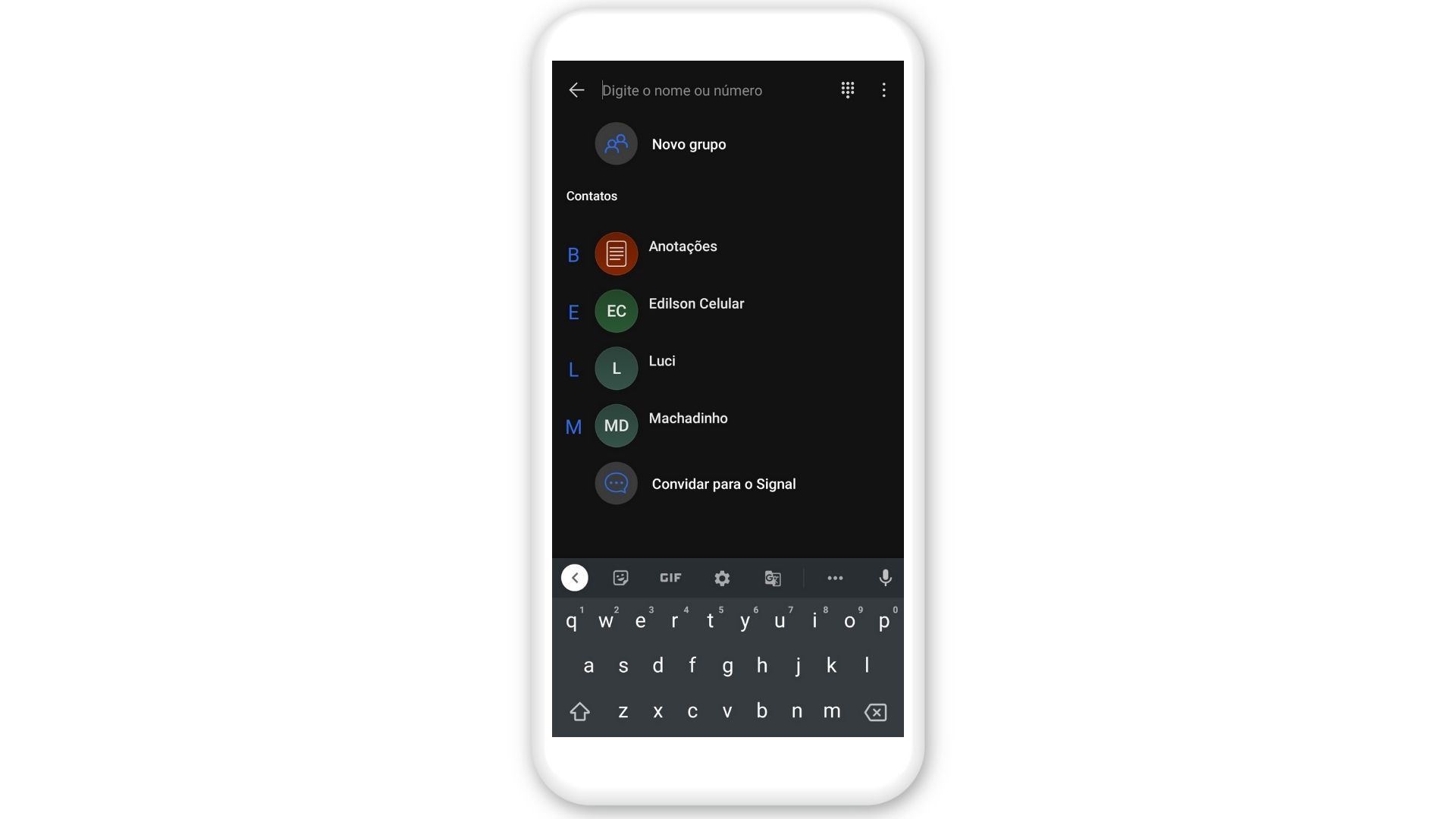
Dentro da conversa, a interface funciona nos moldes padrão dos mensageiros similares, WhatsApp e Telegram. Clicando no rostinho, você envia emojis (descrevem a ação usando palavras ou imagens) ou figurinhas. Clicando na câmera, você tira uma foto ou grava um vídeo e envia para o contato. E o ícone de microfone é para gravar mensagens em áudio.
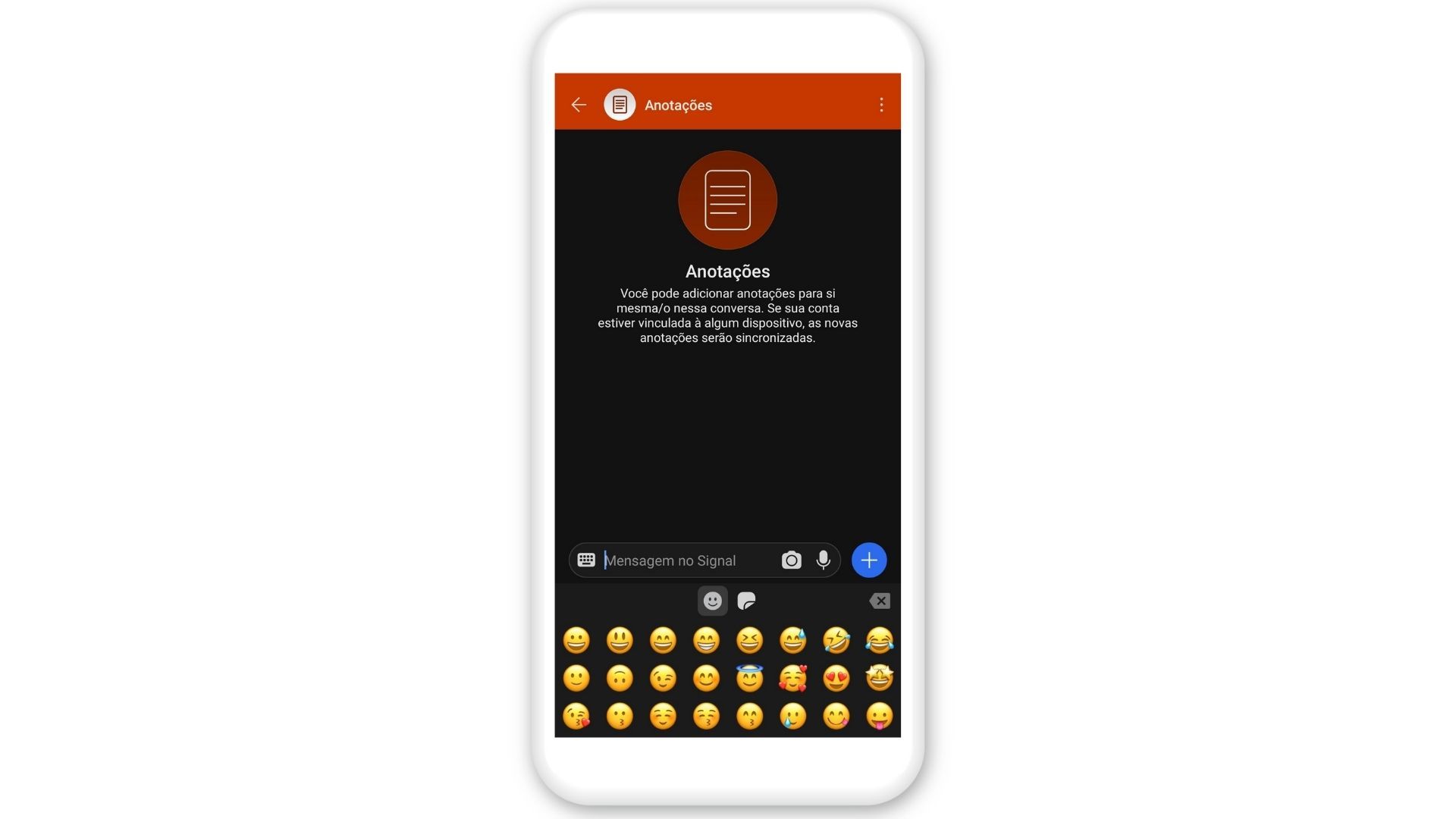
O botão de “+” abre mais opções. São elas: enviar fotos da galeria, gifs, arquivos, contatos e a sua localização. Clicando nos três pontos que ficam na parte superior da conversa, você pode enviar mensagens efêmeras (que expiram), ver todas as fotos e vídeos enviados na conversa, procurar uma mensagem específica, adicionar um atalho da conversa na tela inicial e reiniciar a sessão de forma segura.
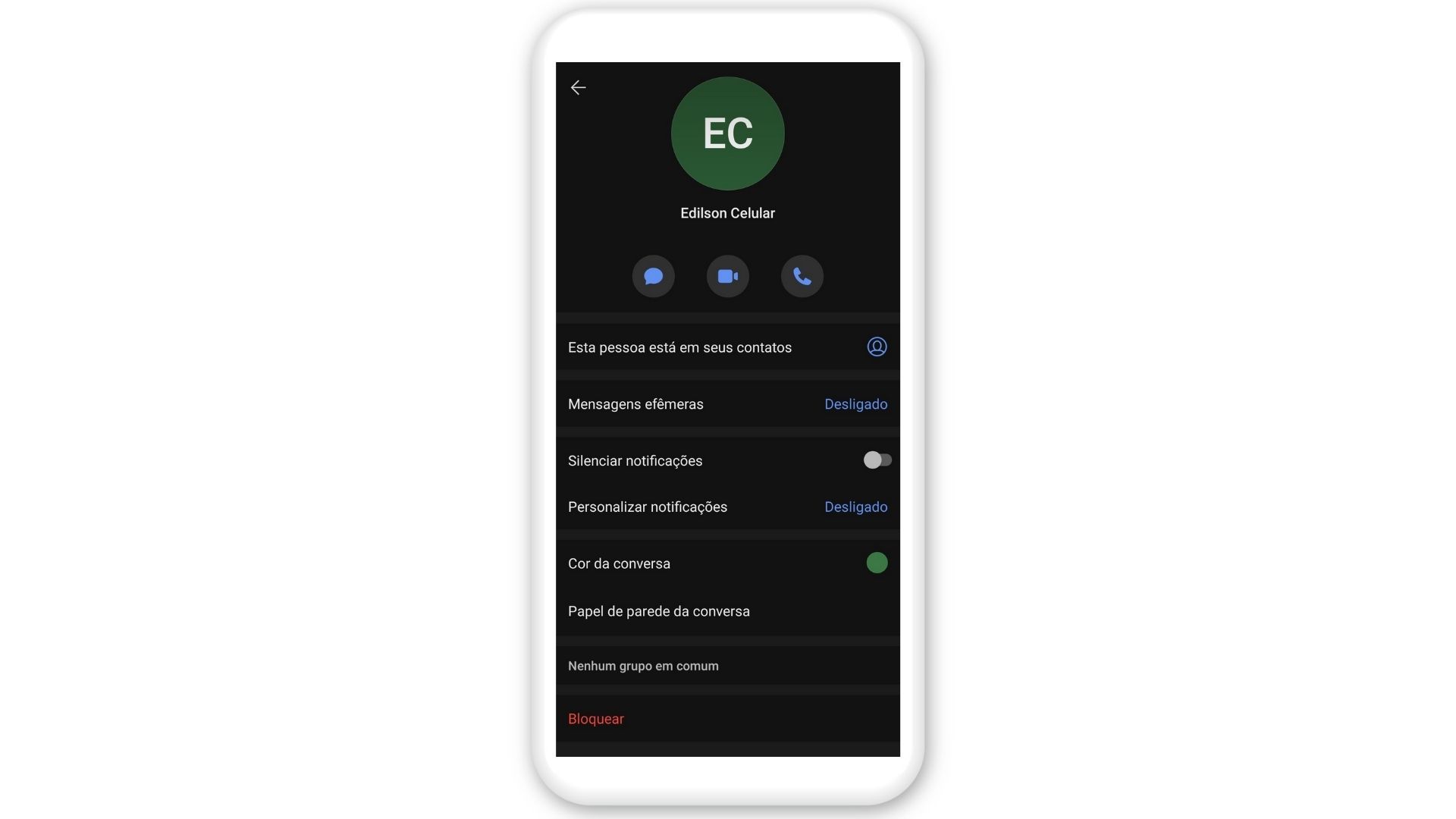
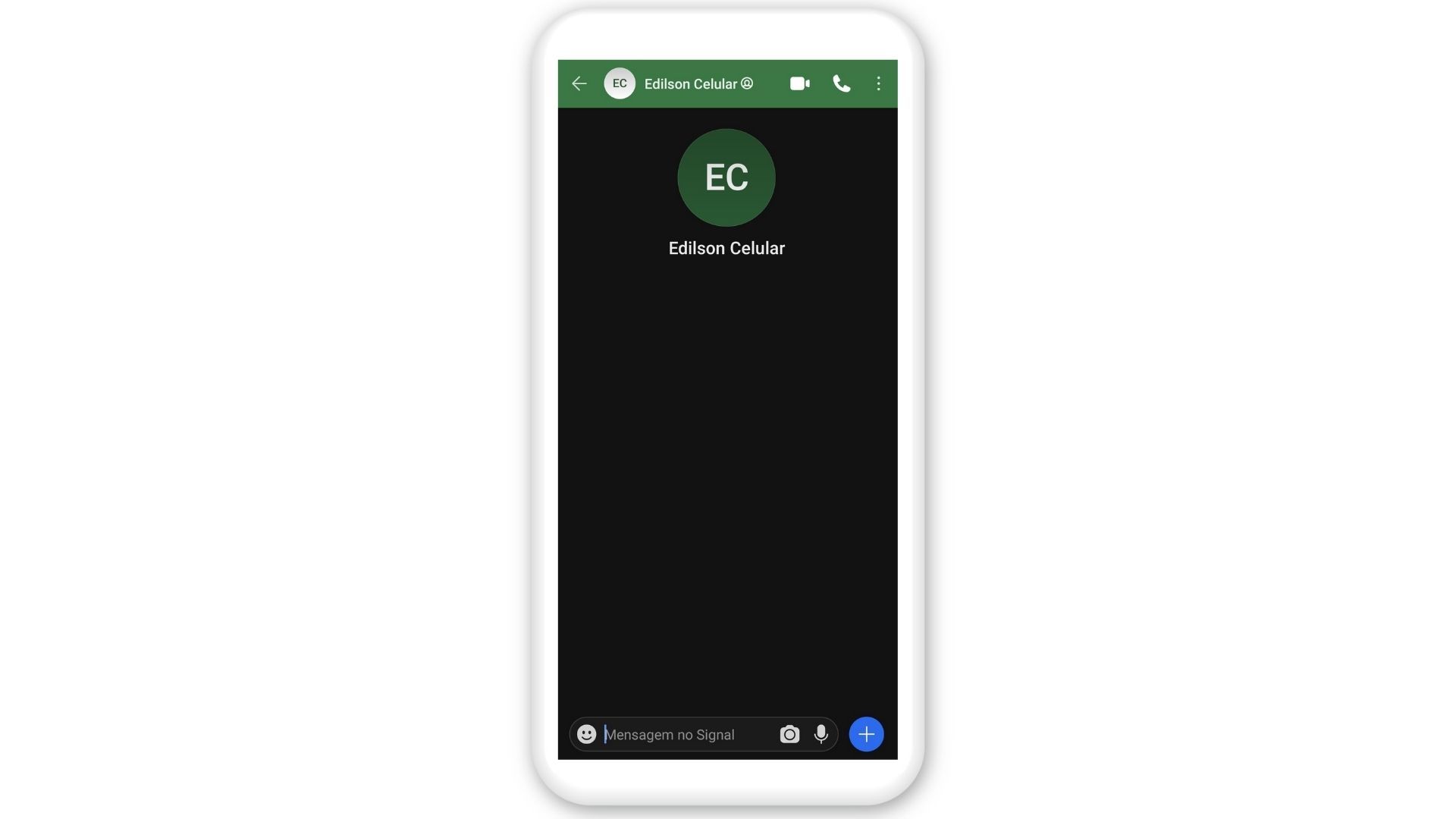
Ao lado do nome do contato, ficam as opções de fazer uma chamada de áudio ou vídeo. Um toque no contato abre opções para silenciar notificações, ativar ou desativar mensagens que expiram, personalizar notificações, mudar papel de parede da conversa, ver grupos em comum e bloquear.
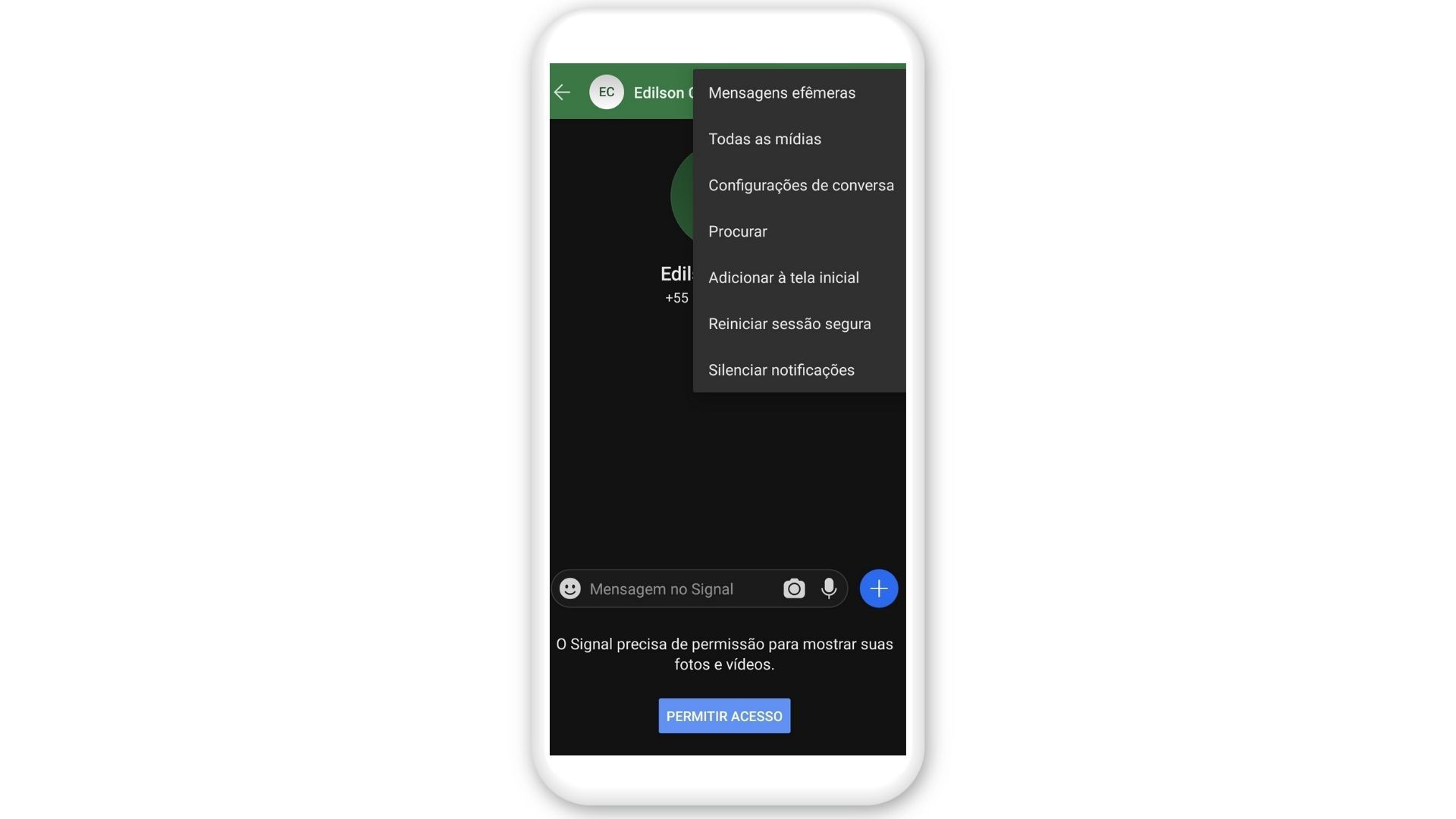
Na tela inicial, basta clicar nos três pontos que ficam no canto superior direito e depois ir em “Configurações”, assim você pode definir todas as suas preferências do app Signal, e inclusive fazer doações para mantê-lo no ar. É possível também alterar configurações de aparência, notificações, privacidade, conversa, ver dispositivos vinculados, entre outras opções.

Signal Web: veja como usar no PC
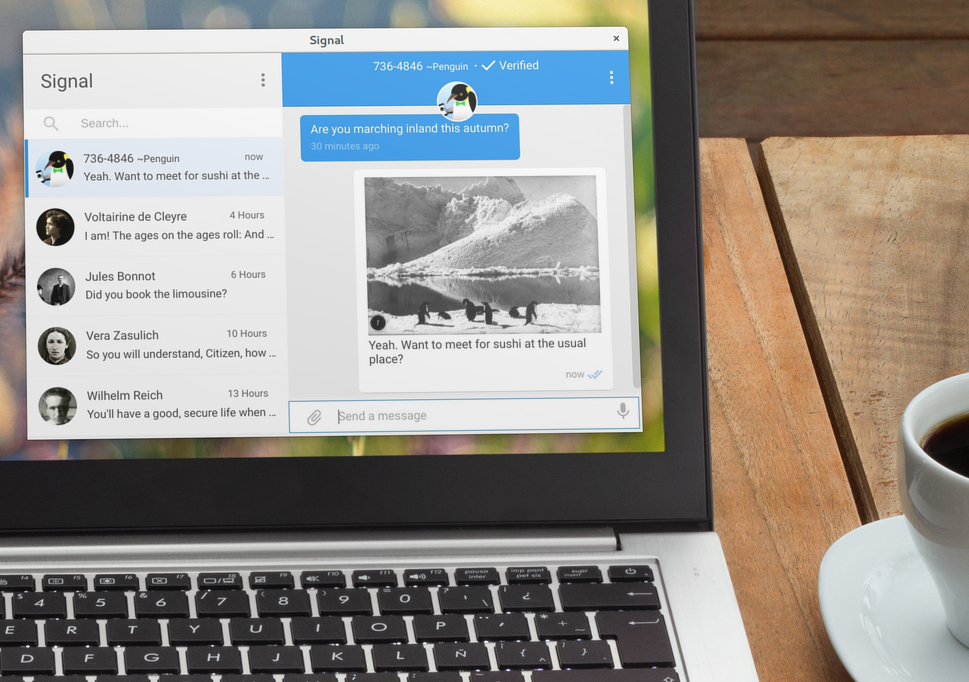
Assim como Whatsapp e Telegram, esse mensageiro também oferece a versão web. Ou seja, para ser acessada pelo computador. Totalmente gratuita, ela pode ser baixada para Windows, Mac e Linux, a partir do site oficial do aplicativo, e tem todas as funções do app Signal para celular, incluindo chamadas de áudio e vídeo, e mensagens efêmeras (que se autodestroem). Aqui vai um passo a passo de instalação para usar o Signal no PC:
1. Acesse https://signal.org/pt_BR/download/ e faça o download do Signal web de acordo com o seu sitema operacional. Atenção: no Windows, ele só funciona se for o 64 bits.
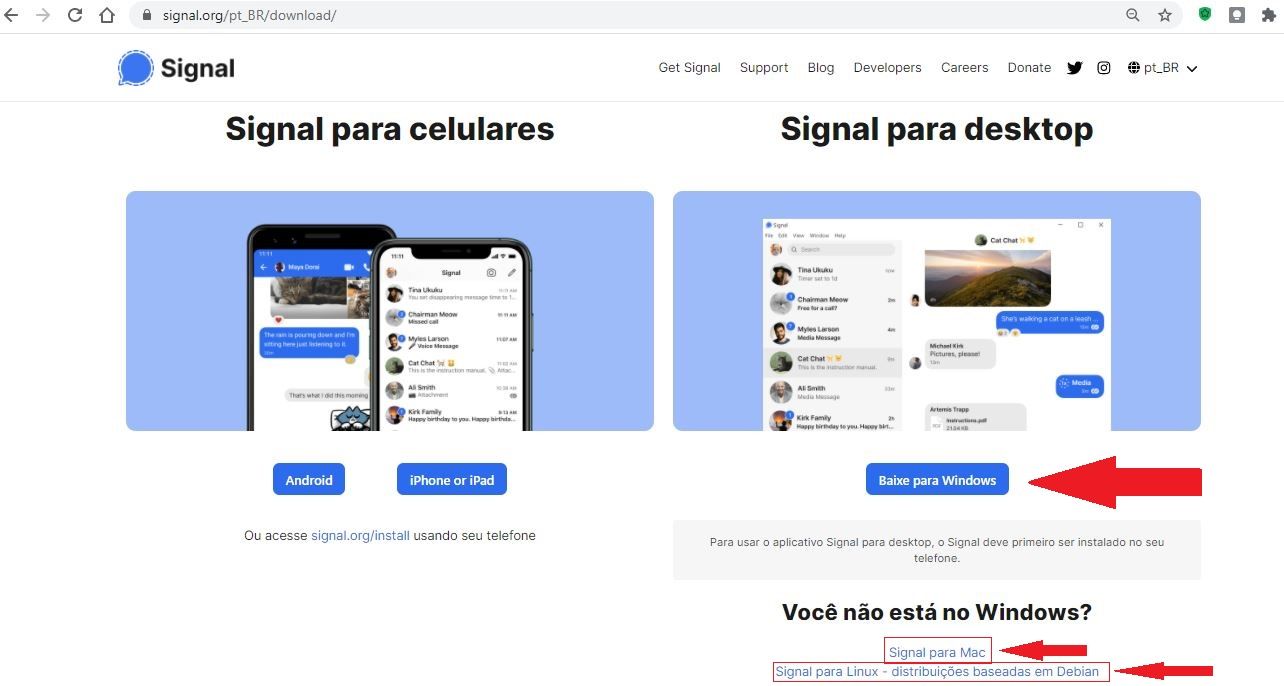
2. Execute o arquivo baixado (com dois cliques direto na barra de donwloads, que fica no canto inferiror esquerdo, ou abra a pasta de downloadas e procure o arquivo). A instalação acontece automaticamente e, em seguida, surge uma tela com QR code para vincular o app Signal do celular ao computador.
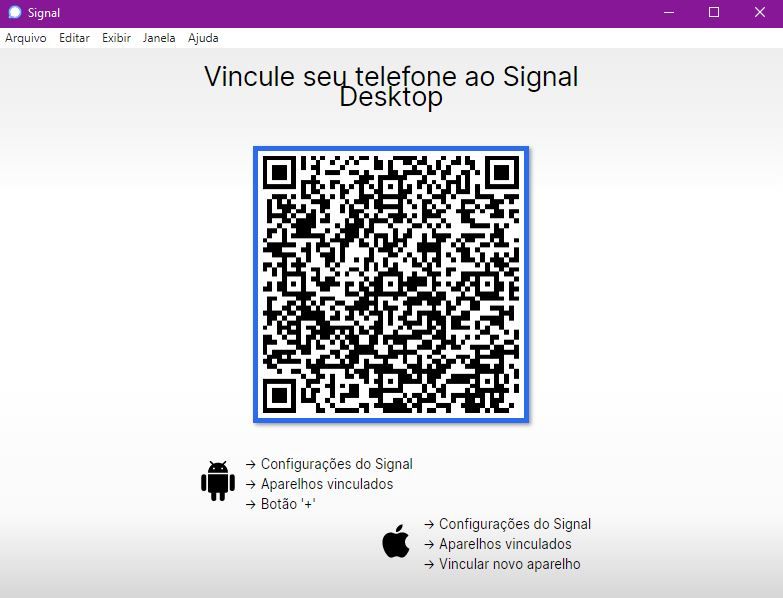
3. Abra o app Signal no celular, clique nos três pontos do canto superior direito, vá em configurações, depois em "dispositivos vinculados" e toque no ícone de “+” (em azul) no canto inferior direito. Aí é só apontar a câmera do celular para o QR code que está na tela do computador. Veja:
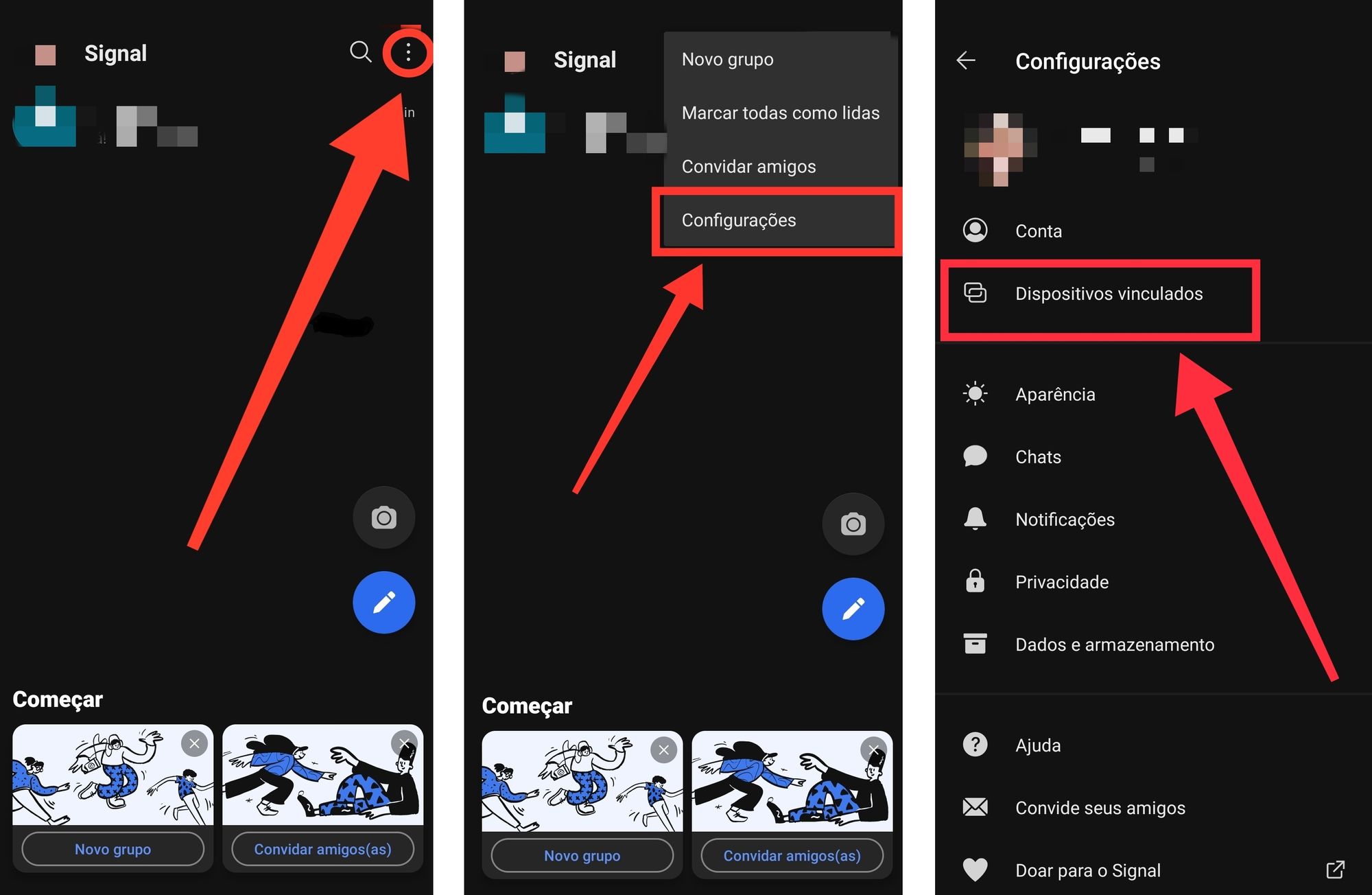
4. No computador, aceite o nome sugerido na tela ou escolha um nome de sua preferência para o dispositivo e depois clique em “Prosseguir para vincular com o celular”.
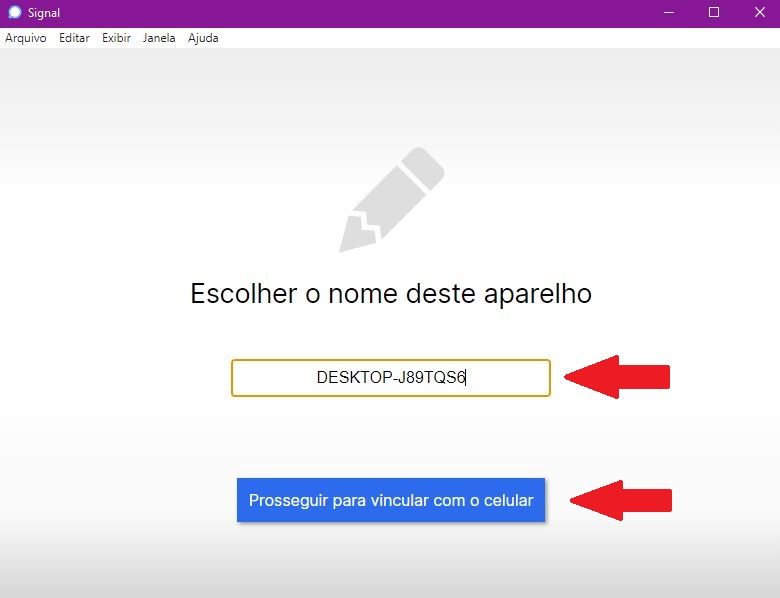
Pronto! A partir daí o Signal vai sincronizar os seus contatos e grupos, o que pode levar alguns minutos. Agora é só usar o Signal app no seu desktop. O funcionamento é bem parecido com o do Whatsapp e do Telegram web: os contatos e grupos com quem você está conversando aparecem listados no canto esquerdo da tela e, clicando no contato ou grupo, a conversa é exibida no lado direito.
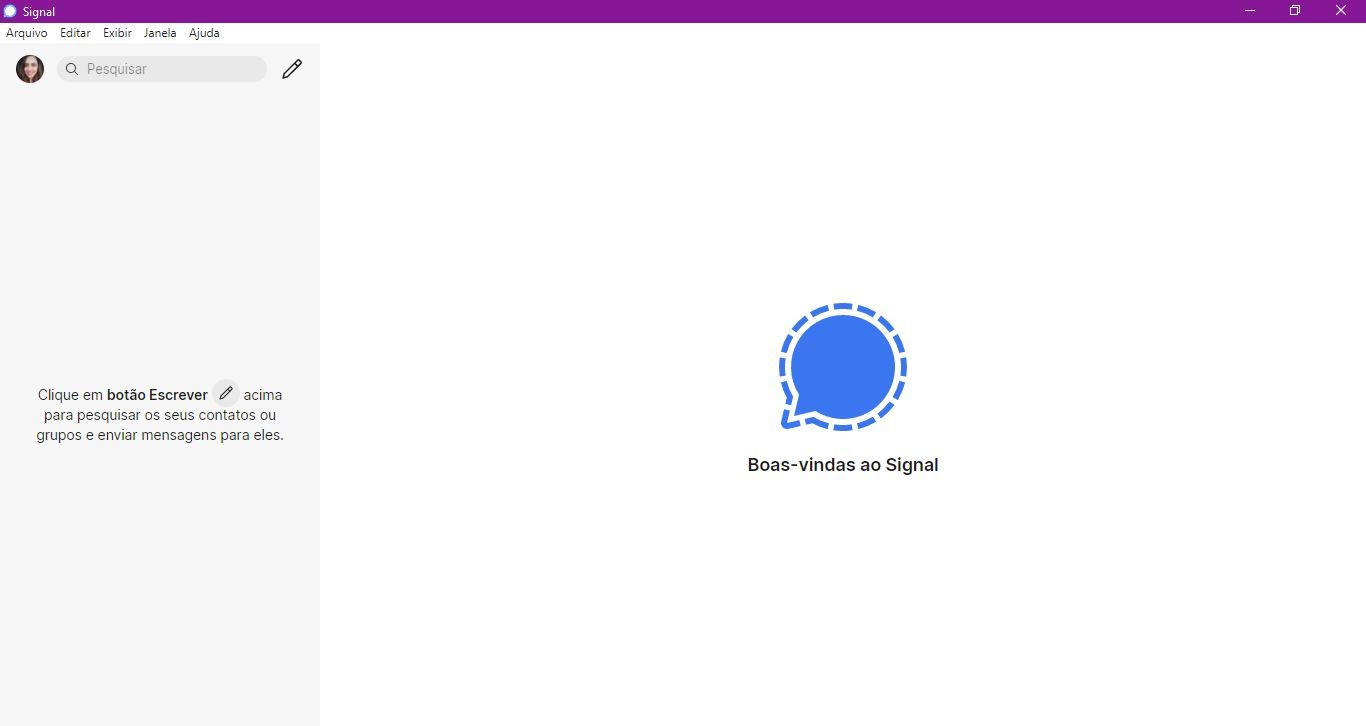
Celulares para usar o mensageiro
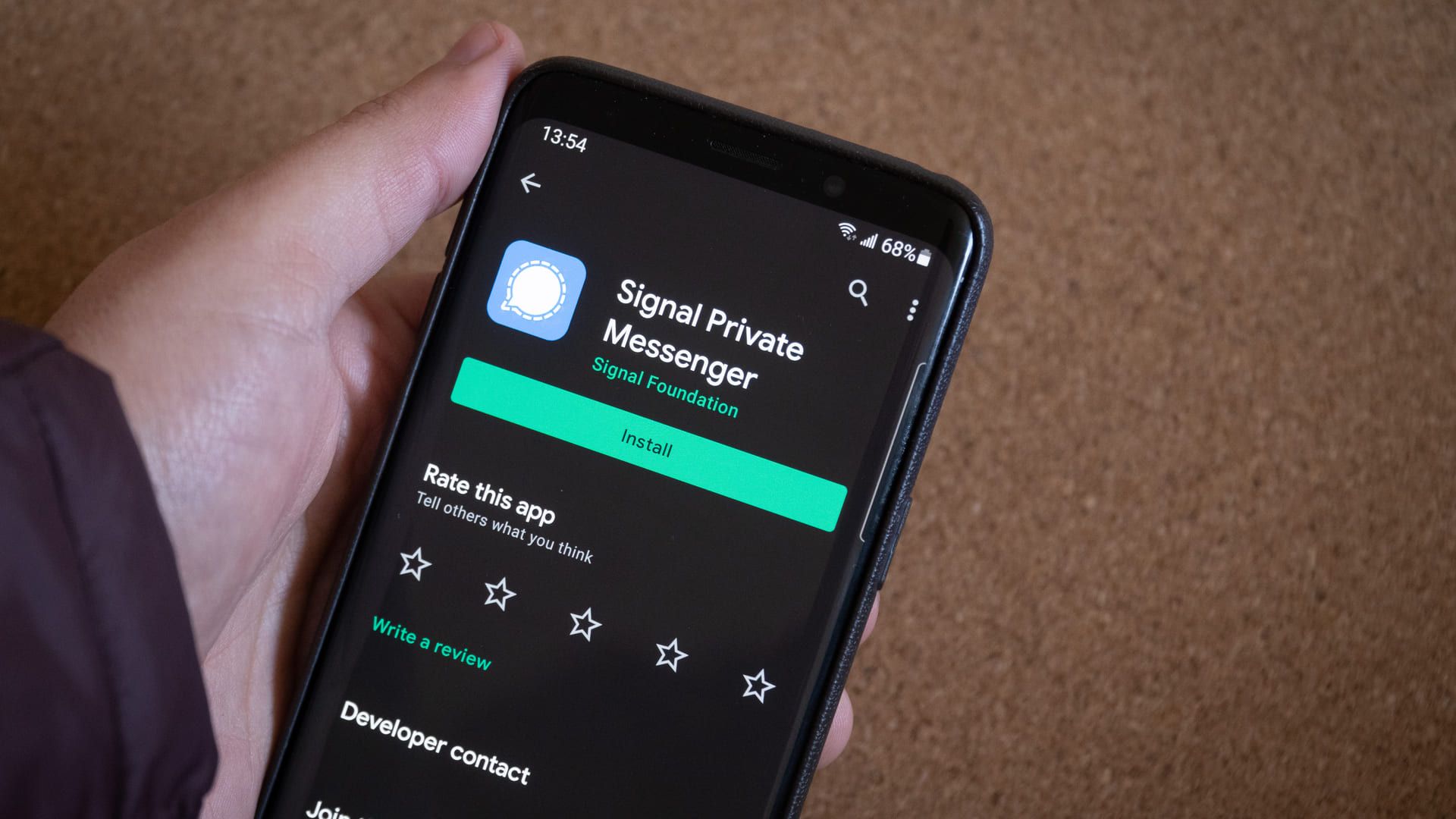
Como falamos antes, o Signal app não faz armazenamento na nuvem, o que protege ainda mais suas conversas e dados. Porém, como tudo vai ficar armazenado no aparelho, vale a pena investir num celular com mais memória, evitando assim lentidão e falta de espaço para armazenar dados.
A gente selecionou algumas opções entre os celulares de melhor custo-benefício, os melhores aparelhos intermediários e os melhores celulares com 128GB para comprar em 2021. Dá só uma olhada em algumas ofertas abaixo!
Redmi Note 9S
Galaxy M31
Motorola Moto G60
Apple iPhone 11 128GB
Agora que você sabe tudo sobre o Signal, que tal ler o artigo sobre o que é e como funciona o Telegram?